Table Of Content
- 1. Giới Thiệu
- OpenTelemetry là gì?
- Tại sao cần OpenTelemetry trong ASP.NET Core?
- 2. Cách Hoạt Động Của OpenTelemetry
- Tracing (Dò dâu vết Request)
- Metrics (Thống kê hiệu suất)
- Logs (Ghi lại thông tin và lỗi)
- 3. Tích Hợp OpenTelemetry Vào ASP.NET Core
- Bước 1: Cài Đặt OpenTelemetry SDK
- Bước 2: Cấu Hình OpenTelemetry trong ASP.NET Core
- Bước 3: Chạy Jaeger Để Xem Logs Tracing
- 4. Tích Hợp Prometheus Để Theo Dõi Metrics
- 5. Tối ưu Hiệu Suất Khi Dùng OpenTelemetry
- 6. Kết Luận
1. Giới Thiệu
OpenTelemetry là gì?
OpenTelemetry là một framework quan sát mã nguồn mở giúp thu thập, truy vết (tracing) và giám sát hiệu suất của hệ thống. Nó cung cấp các API và SDK chuẩn hóa để thu thập metrics, logs và traces trong môi trường microservices. OpenTelemetry là một phần của hệ sinh thái Cloud Native Computing Foundation (CNCF) và đang được nhiều doanh nghiệp lớn áp dụng để cải thiện khả năng quan sát của ứng dụng.
Tại sao cần OpenTelemetry trong ASP.NET Core?
- Giúp theo dõi request từng bước từ frontend đến backend, cung cấp khả năng giám sát theo thời gian thực.
- Nhận biết bottleneck và tối ưu hiệu suất API, giảm độ trễ hệ thống.
- Hỗ trợ nhiều backend monitoring tools như Prometheus, Jaeger, Zipkin, Elastic Stack, giúp mở rộng khả năng lưu trữ và phân tích dữ liệu giám sát.
- Chuẩn hóa dữ liệu logs, metrics giúp debugging dễ dàng hơn, giảm thời gian tìm lỗi.
- Giảm chi phí vận hành do phát hiện và giải quyết sự cố nhanh chóng.
2. Cách Hoạt Động Của OpenTelemetry
OpenTelemetry thu thập dữ liệu theo 3 dạng chính:
Tracing (Dò dâu vết Request)
- Ghi nhận các request trong hệ thống từ khi bắt đầu đến khi kết thúc.
- Gồm các Span (đơn vị tracking request), mỗi span thể hiện một bước trong quá trình xử lý request.
- Kết nối giữa các request liên quan, giúp truy xuất lỗi dễ dàng.
- Có thể hiển thị trực quan trên các công cụ như Jaeger, Zipkin để phân tích thời gian phản hồi từng dịch vụ.
Metrics (Thống kê hiệu suất)
- Ghi nhận số request, latency, CPU, RAM, tốc độ truy vấn DB, số lượng lỗi, tỷ lệ thành công.
- Giúp theo dõi sức khỏe hệ thống theo thời gian thực.
- Cho phép thiết lập cảnh báo khi phát hiện dấu hiệu bất thường trong hiệu suất ứng dụng.
- Có thể tích hợp với Grafana để hiển thị dữ liệu metrics trên dashboard dễ hiểu.
Logs (Ghi lại thông tin và lỗi)
- Lưu lại logs khi request gặp lỗi hoặc cần debugging.
- Kết hợp logs với traces để dễ debugging, giúp nhanh chóng xác định nguyên nhân lỗi.
- Có thể lưu trữ logs vào Elasticsearch để phân tích chuyên sâu và tìm kiếm nhanh.
3. Tích Hợp OpenTelemetry Vào ASP.NET Core
Bước 1: Cài Đặt OpenTelemetry SDK
Chạy lệnh sau trong .NET CLI để thêm OpenTelemetry SDK vào dự án:
dotnet add package OpenTelemetry.Extensions.Hosting
Cài đặt Exporters (để gửi dữ liệu đến Jaeger, Prometheus,…):
dotnet add package OpenTelemetry.Exporter.Prometheus
Bước 2: Cấu Hình OpenTelemetry trong ASP.NET Core
Mở Program.cs và thêm OpenTelemetry:
using OpenTelemetry.Metrics;
using OpenTelemetry.Trace;
using OpenTelemetry.Resources;
var builder = WebApplication.CreateBuilder(args);
builder.Services.AddOpenTelemetry()
.ConfigureResource(resource => resource.AddService("MyAspNetCoreApp"))
.WithTracing(tracing => tracing
.AddAspNetCoreInstrumentation()
.AddHttpClientInstrumentation()
.AddOtlpExporter())
.WithMetrics(metrics => metrics
.AddAspNetCoreInstrumentation()
.AddRuntimeInstrumentation()
.AddPrometheusExporter());
var app = builder.Build();
app.UseOpenTelemetryPrometheusScrapingEndpoint();
app.MapControllers();
app.Run();
Bước 3: Chạy Jaeger Để Xem Logs Tracing
Jaeger giúp hiển thị dữ liệu tracing trên giao diện web để phân tích hiệu suất. Cài Jaeger và chạy container bằng Docker:
docker run -d --name jaeger -p 16686:16686 -p 4317:4317 -p 4318:4318 jaegertracing/all-in-one
Sau khi chạy, truy cập http://localhost:16686 để xem logs trên giao diện Jaeger.
4. Tích Hợp Prometheus Để Theo Dõi Metrics
Prometheus thu thập metrics và hiển thị trên Grafana để phân tích hiệu suất ứng dụng.
Chạy Prometheus bằng Docker:
docker run -d --name prometheus -p 9090:9090 prom/prometheus
Cấu hình Prometheus trên prometheus.yml:
scrape_configs:
- job_name: 'aspnetcore-app'
scrape_interval: 5s
static_configs:
- targets: ['host.docker.internal:9464']
Sau đó truy cập http://localhost:9090 để xem dữ liệu metrics thu thập được.
5. Tối ưu Hiệu Suất Khi Dùng OpenTelemetry
- Chỉ thu thập metrics quan trọng để giảm tải hệ thống và tối ưu bộ nhớ.
- Sử dụng sampling rate để giới hạn số traces ghi nhận, tránh tình trạng lưu trữ quá nhiều dữ liệu không cần thiết.
- Lưu logs và traces vào Kafka hoặc ElasticSearch để xử lý dữ liệu phân tán, giúp phân tích dữ liệu nhanh hơn.
- Kết hợp OpenTelemetry với mô hình Distributed Tracing để theo dõi hiệu suất toàn bộ hệ thống microservices.
- Tích hợp với Grafana để tạo dashboard giám sát real-time, giúp dễ dàng theo dõi hiệu suất của ứng dụng.
- Thiết lập cảnh báo trong Prometheus để phát hiện lỗi kịp thời và cải thiện khả năng tự động phản hồi.
6. Kết Luận
OpenTelemetry là công cụ mạnh mẽ giúp theo dõi và giám sát hiệu suất trong ASP.NET Core một cách hiệu quả. Kết hợp với Prometheus, Jaeger, Grafana, bạn có thể theo dõi request, logs, latency, giúp nhanh chóng phát hiện và xử lý lỗi hệ thống.
Ngoài ra, OpenTelemetry cũng giúp chuẩn hóa cách thu thập dữ liệu, tạo ra một hệ thống giám sát có khả năng mở rộng tốt, phù hợp với các ứng dụng microservices hiện đại.
🚀 Hãy bắt đầu tích hợp OpenTelemetry vào hệ thống của bạn ngay hôm nay để tối ưu hóa hiệu suất và tăng cường khả năng giám sát! Với sự hỗ trợ của các công cụ như Jaeger, Prometheus, Elasticsearch và Grafana, bạn sẽ có được một hệ thống giám sát mạnh mẽ, giúp cải thiện trải nghiệm người dùng và đảm bảo độ ổn định của hệ thống.
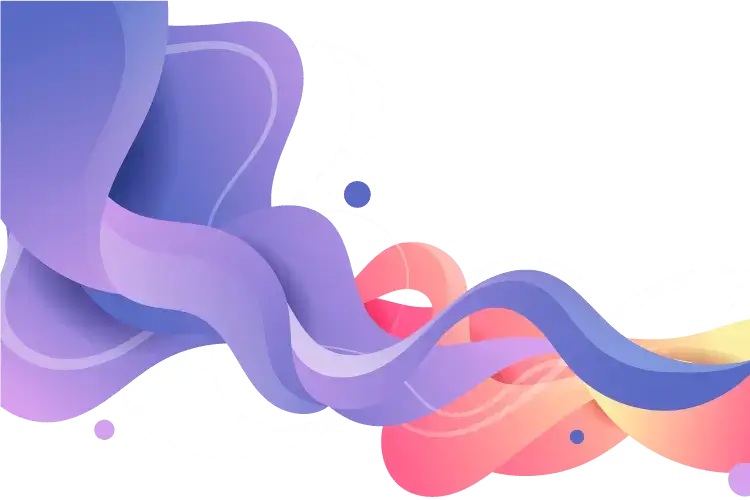




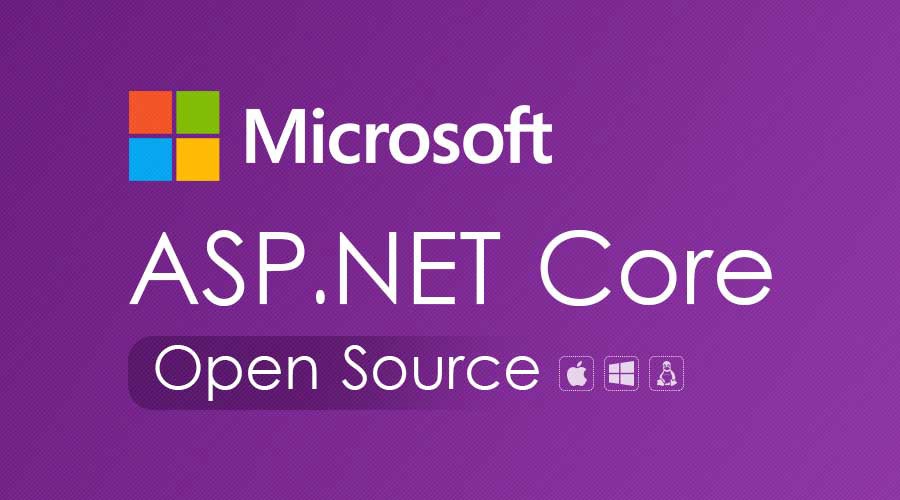

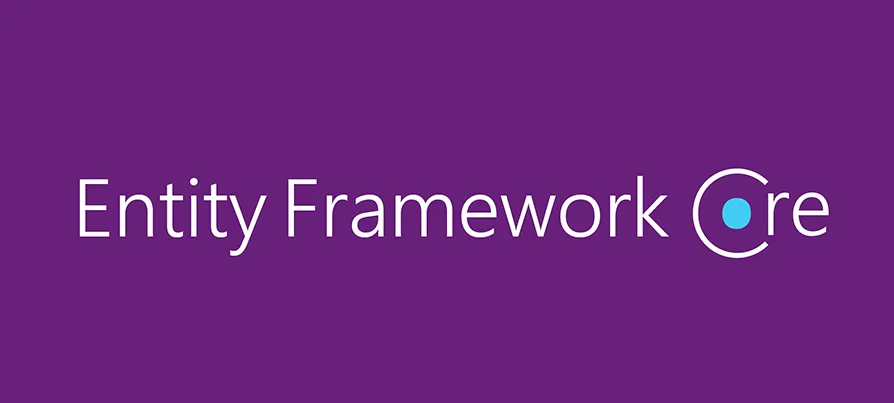
No Comment! Be the first one.